Уроки 101 - 102
§4.6. Переменные
Содержание урока
Объявление и область действия переменной
Присваивание переменным значений
Проект «Переменные»
Контрольные вопросы. Компьютерный практикум
Проект «Переменные»
Создать проект, который позволит продемонстрировать использование различных типов переменных, арифметических, строковых и логических выражений и операции присваивания. Каждый тип переменных разместить на отдельной вкладке.
В окне Конструктор форм с использованием панели Область элементов на форму поместим элементы управления, которые должны обеспечить взаимодействие проекта с пользователем.
Создание графического интерфейса проекта на языках Visual Basic .NET, Visual С#, Visual J# и Turbo Delphi
1. Для создания вкладок на форме элемент управления Таb - Controll (PageControll в Turbo Delphi).
Создание вкладок на языках Visual Basic .NET, Visual C# и Visual J#
2. Выделить элемент управления PageControll и в окне Свойства у свойства TabPages активизировать значение (Коллекция).
3. В появившемся окне Редактор коллекции TabPages (рис. 4.13) создать три вкладки на панели инструментов, нажав три раза кнопку Добавить.
В списке Свойства TabPages1: в свойстве Text ввести названия вкладок: Числовые, Строковые, Логические.
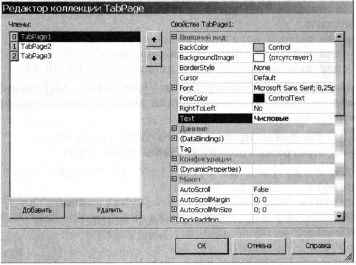
Рис. 4.13. Редактор коллекции вкладок
Создание вкладок на языке Turbo Delphi
2. Выделить элемент управления PageControll, щелкнуть правой кнопкой мыши и в контекстном меню выбрать пункт New Page. Проделать эти действия три раза.
3. В окне Object Inspector в свойстве Caption ввести названия вкладок: Числовые, Строковые, Логические.
4. На вкладке TabPages1 (TabSheetsl в Turbo Delphi) разместить:
• для ввода чисел два текстовых поля TextBox1 (Edit1 в Turbo Delphi) и TextBox2 (Edit2 в Turbo Delphi);
• для вывода чисел надписи Label1, Labe12 и Label3;
• для создания обработчика события кнопку Button1;
• для вывода поясняющих текстов пять надписей.
5. На вкладке TabPages2 (TabSheets2 в Turbo Delphi) разместить:
• для ввода символа и строки два текстовых поля Text - ВохЗ (Edit3 в Turbo Delphi) и TextBox4 (Edit4 в Turbo Delphi);
• для вывода строки надпись Label10;
• для создания обработчика события кнопку Button2;
• для вывода поясняющих текстов три надписи.
6. На вкладке TabPages3 (TabSheets3 в Turbo Delphi) разместить:
• для вывода логического значения надпись Label20;
• для создания обработчика события кнопку Button3;
• для вывода поясняющих текстов пять надписей.
На языке программирования Visual Basic .NET создадим обработчик события, реализующий вывод значений числовых переменных.
Создание программного кода на языке программирования Visual Basic .NET
7. Dim bytA, bytB As Byte, intC As Integer, sngD As Single, dblE As Double
Private Sub Buttonl_Click(ByVal sender As System.Object, ByVal e As System.EventArgs)
Handles Buttonl.Click
bytA = Val(TextBox1.Text)
bytB = CByte(TextBox2.Text)
intC = bytA / bytB
sngD = bytA / bytB
dblE = bytA / bytB
Labell.Text = intC
Label2.Text = sngD
Label3.Text = dblE
End Sub
На языке программирования Visual C# создадим обработчик события, реализующий вывод значений строкового выражения.
Создание программного кода на языке программирования Visual C#
7. char chrS;
String strS;
private void button2_Click(object sender, System.EventArgs e)
{chrS = Convert.ToChar(textBox3.Text); strS = textBox4.Text; label10.Text = chrS + strS;
}
На языке программирования Turbo Delphi создадим обработчик события, реализующий вывод значений логического выражения.
Создание программного кода на языке программирования Turbo Delphi
7. var
blnL1: boolean;
blnL2: boolean;
blnL3: boolean;
procedure TForml.Button3Click(Sender: TObject); begin
blnL1 := 5 > 3;
blnL2 := 2 * 2 = 5;
blnL3 := blnL1 and blnL2;
Label20.Caption := BoolToStr(blnL3,True);
end;
Запуск проекта на языках Visual Basic .NET, Visual C#, Visual J# и Turbo Delphi
8. Ввести команду [Отладка-Начать] (на языке Turbo Delphi [Run-Run]) или щелкнуть по кнопке ► на панели инструментов окна интегрированной среды разработки.
9. На вкладке Числовые в текстовые поля ввести числа и щелкнуть по кнопке Вычислить bytA/bytB. На надписи будут выведены значения числовых переменных различных типов (рис. 4.14).
На вкладке Строковые в текстовые поля ввести символ и строку и щелкнуть по кнопке Вывести chrS+strS. На надпись будет выведена строка (см. рис. 4.14).
На вкладке Логические щелкнуть по кнопке Определить lbl1+lbl2. На надпись будет выведено значение логического выражения (см. рис. 4.14).

Рис. 4.14. Проект «Переменные»
Следующая страница  Контрольные вопросы. Компьютерный практикум
Контрольные вопросы. Компьютерный практикум

